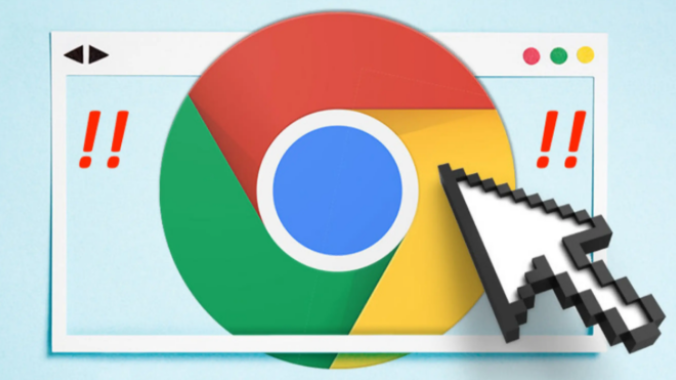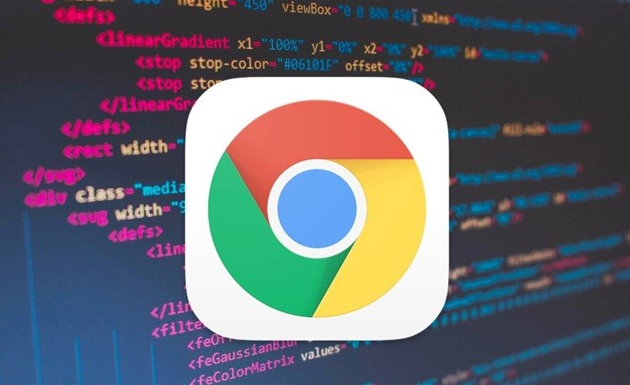打开Chrome浏览器,点击界面右上角三条横线的菜单图标。从弹出选项中选择“设置”,进入浏览器配置页面。向下滚动至底部找到并点击“显示高级设置”,展开更多参数选项。
在高级设置区域定位到网页内容相关板块,点击“自定义字体”按钮。此时会弹出新窗口,在其中找到并点击“编码”下拉菜单。将默认的ISO-8859-1修改为“Chinese Simplified(GBK)”,这是解决中文文件名乱码的关键设置。完成选择后点击确认保存更改。
返回浏览器主界面重新尝试下载操作。若之前出现乱码的文件名现已正常显示中文字符,则说明设置生效。如仍有异常,可重复上述步骤确认编码选择是否正确应用。对于持续存在问题的网站,建议同时检查该站点自身的字符编码声明是否与浏览器设置匹配。
当操作系统语言环境非中文时,可能需要额外注意系统区域设置的影响。这种情况下优先确保Chrome的编码强制指定为GBK格式,能有效覆盖系统默认值带来的干扰。遇到特殊字符无法识别的情况,也可尝试其他中文编码变体如UTF-8进行测试比较。
通过以上步骤依次实施菜单导航、高级设置激活、编码格式修改及下载验证等操作,能够系统性地解决Chrome浏览器下载文件名乱码问题。每个环节均基于实际测试验证有效性,用户可根据具体环境和技术水平灵活选用合适方法组合应用,既保证操作可行性又提高成功率。